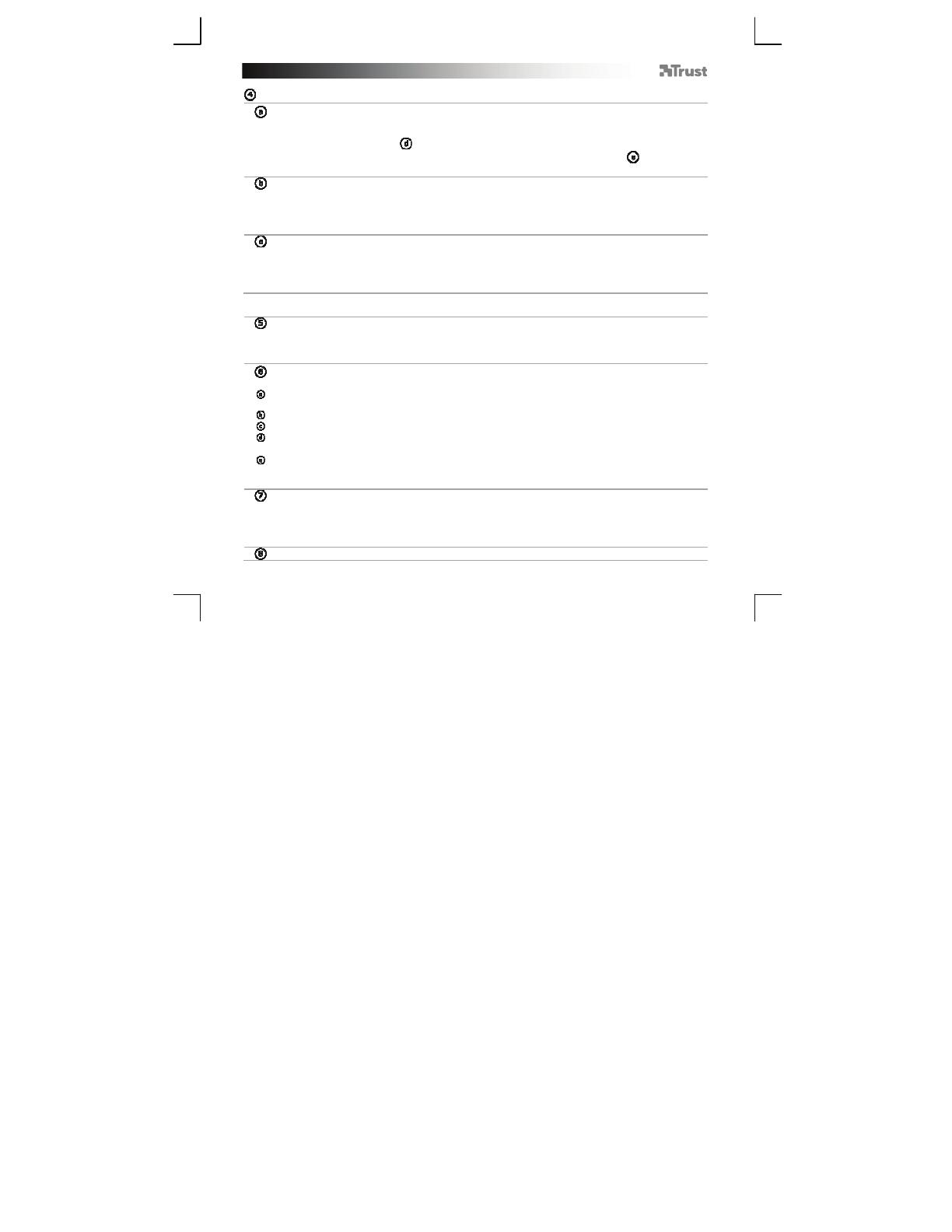
GXT 23 Gaming Mouse - USER’S MANUAL
48
Setările profilului
Schimbarea unui profil
- Daţi un singur clic pe cele 5 profiluri.
- Daţi clic pe „Edit Profile” [„Editare profil”].
- Daţi un nume profilului dvs.
- Introduceţi o cale spre un fişier executabil în care profilul să fie descărcat automat.
- Daţi clic pe „OK”.
Salvarea unei setări
- Daţi clic pe „Save profile” [„Salvare profil”].
- Introduceţi un nume pentru setarea mouse-ului.
- Daţi clic pe „Save” [„Salvare”].
- Acum, setarea mouse-ului dvs. este salvată.
Încărcare setărilor proprii
- Daţi clic pe „Load profile” [„Încarcare profil”].
- Selectaţi-vă setările salvate.
- Daţi clic pe „Open” [„Deschide”].
- Daţi clic pe „Apply” [„Aplică”]. Mouse-ul se actualizează.
Configurare
Alocarea unei funcţii
- Daţi clic pe butonul pe care doriţi să îl reatribuiţi.
- Daţi clic pe funcţia pe care doriţi să o atribuiţi.
- Daţi clic pe „Apply” [„Aplică”]. Mouse-ul se actualizează.
Crearea unei macrofuncţii
(stocarea unei secvenţe de taste în software)
- Daţi clic pe butonul pe care doriţi să îl reatribuiţi.
- Daţi clic pe „Assign Macro” [„Atribuire macrofuncţie”].
- Daţi clic pe „Macro manager” [„Manager de macrocomenzi”].
- Daţi clic pe „New” [„Nou”] pentru a crea o nouă macrofuncţie.
- Introduceţi un nume a noii dvs. macrofuncţii.
- Daţi clic pe „Start record” [„Pornire înregistrare”] pentru a începe înregistrarea macrofuncţiei dvs.
- După ce aţi creat o macrofuncţie. Daţi clic pe „Stop record” [„Oprire înregistrare”].
- Prin apăsarea butonului dreapta al mouse-ului în fereastra „Key press sequence” [„Secvenţa apăsare
tastă”], puteţi adăuga evenimente pentru mouse, puteţi amâna sau anula comenzi.
- Daţi clic pe „OK” după ce aţi creat o macrofuncţie.
Alocarea unei macrofuncţii
(stocarea unei secvenţe de taste în software)
- Daţi clic pe butonul pe care doriţi să îl reatribuiţi.
- Treceţi deasupra „Assign Macro” [„Alocare macrofuncţie”].
- Daţi clic pe macrofuncţia pe care doriţi să o atribuiţi (ca macrofuncţia pe care tocmai aţi creat-o).
- Daţi clic pe „Apply” [„Aplică”]. Mouse-ul se actualizează.
Modificarea setărilor DPI

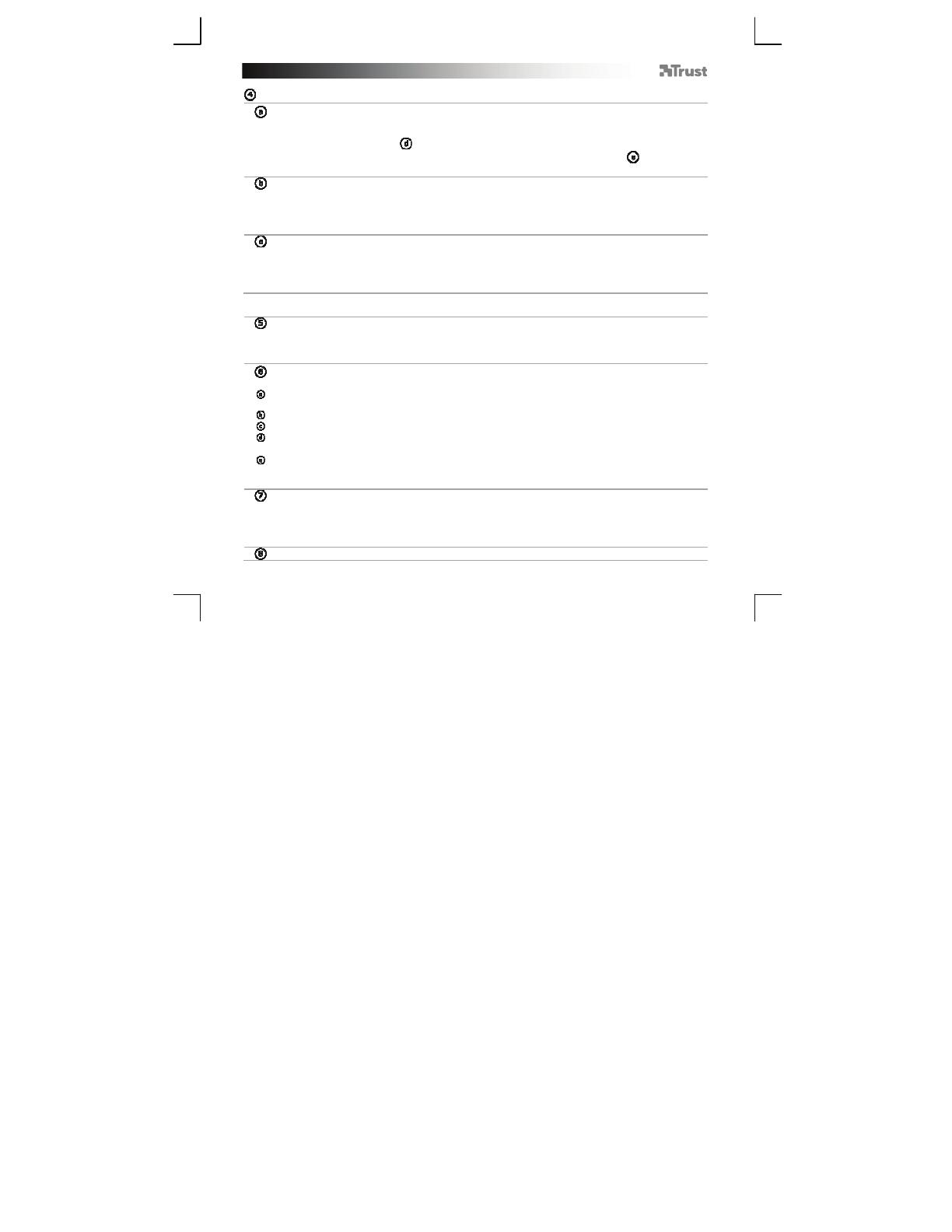

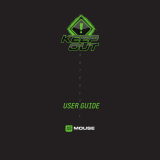 Keep Out X5 Manual de utilizare
Keep Out X5 Manual de utilizare
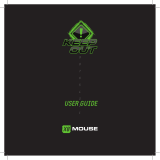 Keep Out X8 Manual de utilizare
Keep Out X8 Manual de utilizare
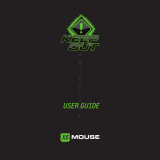 Keep Out X6 Manual de utilizare
Keep Out X6 Manual de utilizare